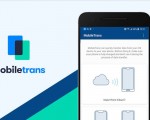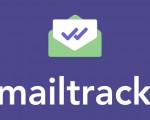O Post de hoje é pra você que tem ou conhece alguém que tenha deficiência visual.
Certamente você já ouviu falar do WhatsApp Web, não?
Bom, é um meio simples e prático de utilizar o WhatsApp no PC através do seu navegador sem precisar instalar nada. Quer dizer, talvez nem tão simples assim para os cegos.
Se você nunca acessou o site do WhatsApp Web, eu te explico.
Basicamente, ele é inacessível e chato de mexer com os leitores de tela. Sem falar que as conversas na página inicial ficam muito bagunçadas e confusas.
Pois bem, agora é a hora da notícia boa, recentemente chegou a solução.
No dia 03/12/2015, em comemoração ao Dia Internacional da Pessoa com Deficiência, foi lançado o F123 Access, um software que reformata as páginas da Internet de modo a torná-las acessíveis a pessoas que fazem uso de leitor de tela. Seu maior impacto foi sobre o site do WhatsApp Web, mas ele também deixa mais acessíveis as páginas do Facebook e do Youtube.
Mas falarei sobre essas opções mais adiante. Vamos ao que interessa.
É importante ressaltar que o F123 Access é um complemento para o navegador Mozilla Firefox, mas será disponibilizado para o Google Chrome em breve. Portanto, tenha o Mozilla Firefox instalado no seu PC.
Para poder instalar o complemento, você precisa Ses inscrever neste link. A página é bem intuitiva e dará as devidas instruções de cadastro e instalação do software.
Depois de instalado, você pode personalizar suas configurações. Na janela do Mozilla Firefox, acesse o menu com a tecla “Alt”, e vá com a seta para a direita até “F123 Access”, ou com o atalho “Alt 3”. O interessante é que as configurações ficam no menu das configurações do navegador, o que facilita bastante para o usuário.
A primeira opção se refere à ativação do complemento. Se estiver marcada, indica que ele está ativado. Se quiser navegar sem o complemento, basta desmarcar a opção e recarregar a página.
Para ativá-lo novamente, basta fazer o mesmo procedimento, marcando a opção correspondente.
Logo abaixo, existe a opção “Minhas Preferências”. Basta pressionar “Enter” nela, e a janela de opções será aberta como uma aba no navegador.
A primeira configuração diz respeito ao leitor de tela que você usa. Isso é muito importante, já que o F123 Access vai funcionar de acordo com o seu leitor.
Em seguida, a configuração de Sistema Operacional. Existem duas opções nessa configuração: “MAC OS” ou “Outro”. Logo, se não usa o Sistema Operacional da Apple, deixe na opção “Outro”.
Clique no botão “Atualizar” logo abaixo para salvar as alterações.
E, por fim, a configuração de Pacotes de Acessibilidade. É aqui que existe a opção de marcar o Facebook e o Youtube. O WhatsApp Web já está automaticamente marcado.
Logo abaixo, existe outro botão “Atualizar”, que deve ser pressionado para salvar as alterações dos pacotes.
Pronto! Agora o seu F123 Access está configurado, basta pressionar “Control W” para fechar a janela.
Bom, agora vou explicar, mais exatamente, como usar o WhatsApp com o auxílio do F123 Access.
Importante: Você deve ter um smartphone com o WhatsApp instalado e funcionando corretamente, pois o WhatsApp Web só pode ser usado por quem tem uma conta ativa no celular. Ele simplesmente permite que você utilize o serviço no PC, mas o celular deve estar conectado à Internet, de preferência em uma conexão Wi-Fi, para não consumir muito o seu plano de dados, já que tudo o que é feito no computador é sincronizado com o celular o tempo todo.
O WhatsApp Web está disponível para os seguintes dispositivos: Android, iOS 8.1 ou superior, Windows Phone 8.0 e 8.1, Nokia S60, Nokia S40 EVO, BlackBerry e BlackBerry 10.
Se você tem um desses, mãos à obra!
- Acesse o WhatsApp Web no Mozilla Firefox.
- Entre no WhatsApp pelo seu smartphone.
- No Android, Nokia S60 e Windows Phone, acesse: Menu > WhatsApp Web.
- No iPhone, acesse: Ajustes > WhatsApp Web.
- No BlackBerry, acesse: Chats > Menu > WhatsApp Web.
- No BlackBerry 10: Deslize de cima para baixo na tela > WhatsApp Web.
- No Nokia S40: Deslize de baixo para cima na tela > WhatsApp Web.
- Agora é hora de escanear o código QR que aparece na tela do seu PC com a câmera do seu smartphone. Recomendo que você peça ajuda a uma pessoa que enxerga para fazer esse procedimento.
Dica: Na página do WhatsApp Web, existe a opção “Mantenha-me conectado”. Recomendo que marque esta opção, para não precisar escanear o código toda vez que for acessar o site.
Depois de escanear o código, basta usufruir do WhatsApp diretamente do seu PC.
A seguir, alguns comandos do F123 Access para melhor usufruir do WhatsApp Web:
- Na página inicial do WhatsApp, você pode usar os comandos “2” ou “Shift 2” para adiantar e retroceder na sua lista de contatos e grupos, e também os comandos “H” e “Shift H”.
Observação 1: Os comandos “2” e “Shift 2” só funcionam quando o cursor está posicionado no título “Lista de Conversas” ou depois dele, diferentemente de “H” e “Shift H”.
Observação 2: Se você estiver antes da “Lista de Conversas” e pressionar o comando “H” você vai direto a ela. - Para iniciar uma conversa com um contato ou grupo, basta pressionar “Enter” sobre o mesmo.
- Dentro de uma conversa, os cabeçalhos de nível 4 indicam as mensagens recebidas, e cabeçalhos de nível 5 indicam as enviadas.
Se quiser ouvir todos os detalhes das mensagens, basta usar as setas para cima e para baixo.
Bom, espero que você consiga usufruir ao máximo desse software que é de grande valia para os deficientes.
Se você quiser trocar ideias, fazer sugestões e perguntas sobre o software, a equipe oferece uma lista de e-mails. Para se inscrever, basta enviar um e-mail em branco para um dos endereços a seguir:
- Grupo F123 Access em português: [email protected]
- Grupo F123 Access em inglês: [email protected]
Quer trocar uma ideia comigo?
Você pode me contatar por meio da página Computação Acessível ou participando do grupo Computação Acessível no Facebook.
Você pode ainda me seguir no Twitter e no Instagram
Conhece algum deficiente visual? Acha que esse software pode ser útil? Compartilhe!
Fonte: Computação Acessível